In der Vergangenheit war es eine sehr komplizierte Aufgabe, einen bootfähigen USB-Stick für Ubuntu zu erstellen, wenn wir nicht über das Betriebssystem verfügten, da dies eine Reihe von umfangreichen und komplizierten Aktivitäten beinhaltete, die uns die erwarteten Ergebnisse liefern konnten oder nicht.
Aber wie bereits erwähnt, gehört dies dank pendrivelinux.com und seinem Universal Installer-Projekt der Vergangenheit an. Die Aufgabe könnte nicht einfacher sein. Lassen Sie uns jedoch sehen, was wir zuerst benötigen, um unser Ziel zu erreichen.
Nachdem wir überprüft haben, dass wir die Anforderungen erfüllen, sehen wir uns die Schritte zum Erstellen unseres bootfähigen USB an.
Schritte zu folgen
Zuerst gehen wir zur Projektseite und laden den Universal Installer herunter.
Es ist wichtig zu erwähnen, dass das Installationsprogramm kein installiertes Programm ist, sondern eine ausführbare Datei. Wir führen es aus, akzeptieren die Bedingungen und werden im ersten Schritt die Distribution auswählen, die auf den USB geladen werden soll. In diesem Fall wählen wir Ubuntu :
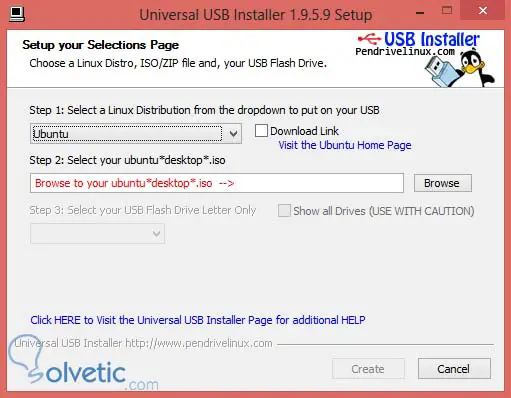
Dann wählen wir das Image der Distribution aus. Es ist wichtig, dass es eine Pause ist, da der Installer es nicht erkennt:
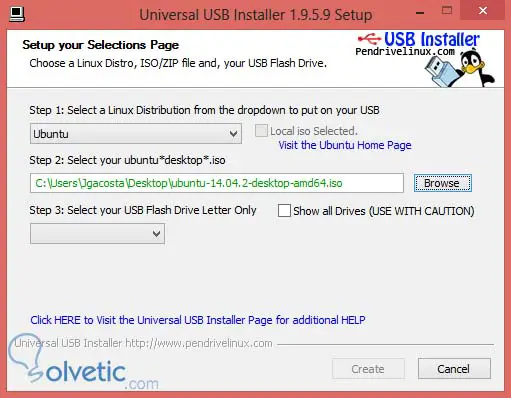
Wir wählen unseren USB-Speicher aus und wenn er nicht leer ist, können wir das Programm anweisen, ihn für uns zu formatieren:
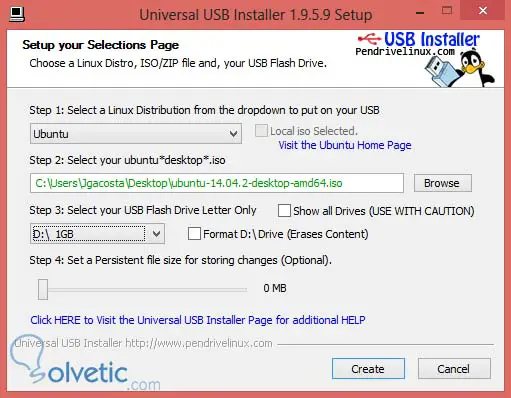
Klicken Sie auf die Schaltfläche ” Erstellen”. Das Installationsprogramm fragt uns, ob der ausgewählte USB-Speicher korrekt ist. Überprüfen Sie, und klicken Sie auf ” Ja” . Danach beginnt der Erstellungsprozess für unseren bootfähigen USB : 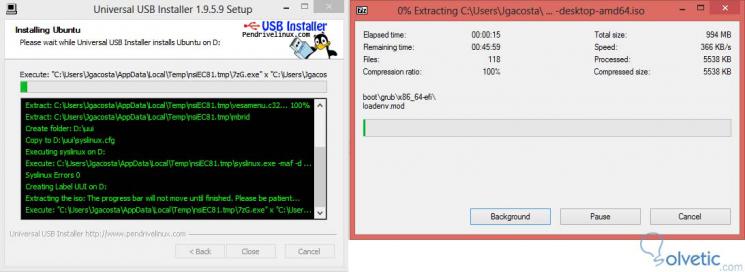
Nach ein paar Minuten wird unser USB-Stick erstellt, um die Installation auf dem gewünschten Gerät durchzuführen. Wenn wir das überprüfen möchten, rufen wir unseren Datei-Explorer auf und sehen unseren USB-Stick mit allem, was zur Durchführung der Installation erforderlich ist:
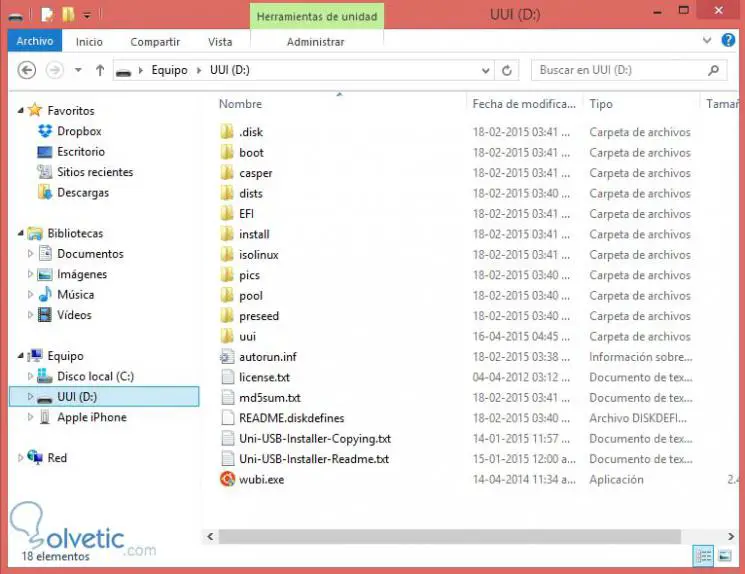
Damit schließen wir dieses Tutorial ab, in dem wir ein Tool gefunden haben, das uns von den Kopfschmerzen befreit und in wenigen einfachen Schritten ein bootfähiges USB von Linux- Distributionen erstellt.